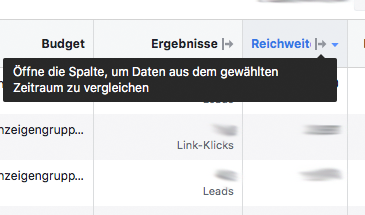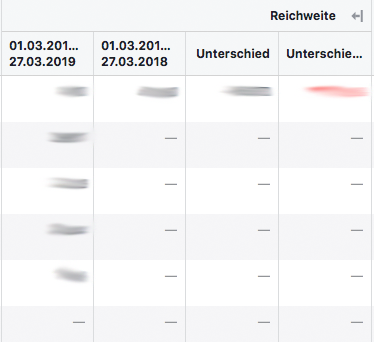Social-Media-Marketing für Schul- und Kindergartenfotografen, Teil III:Facebook-Werbeergebnisse auswerten
Blog » Marketing & Business, 29. März 2019, carolinretschkeSoziale Netzwerke sind schon längst beliebtere Beschäftigung als Fernsehen oder Radio. Millionen Nutzer tummeln sich jeden Tag auf Facebook und liken, kommentieren und teilen, was das Zeug hält. Dadurch geben sie Informationen über sich preis, die Sie fürs Marketing Ihrer Schul- und Kindergartenfotografie nutzen können und sollten.
Die grössten Datenmengen bringen Ihnen aber nichts, wenn Sie nichts damit anzufangen wissen. Deshalb geht es diese Woche darum, wie Sie sich die Ergebnisse Ihrer Facebook-Werbung ansehen und sie verstehen können.
Sie möchten erstmal lernen, wie Sie ohne Budget mit Ihrer Kindergarten- und Schulfotografie auf Facebook erfolgreich sein können? Dann lesen Sie unseren Blogartikel zum Thema Facebook ohne Budget durch. Oder lernen Sie in unserem Blogartikel zu Facebook mit Budget, wie Sie bezahlte Facebook-Werbung richtig einsetzen.
Wieso Arbeit im Nachhinein?
Einfach nur verschiedene Kampagnen zu posten, gleicht dem Stochern im Heuhaufen. Denn so finden Sie nicht heraus, was am Besten funktioniert hat und können Ihre Strategie nicht optimieren.
Erst durch die richtige Analyse Ihrer Werbeergebnisse schöpfen Sie Ihre Möglichkeiten voll aus. Ausserdem sparen Sie sich auf lange Sicht Nerven, Zeit und Werbebudget. Facebook optimiert hier viel auch schon von alleine. Trotzdem sollten Sie regelmässig überprüfen, ob in Ihrer Facebook-Werbung alles glatt läuft. Und natürlich gewinnen Sie so Erkenntnisse für die zukünftigen Werbeanzeigen für Ihre Schul- und Kindergartenfotografie.
Ergebnisse anzeigen
Die Performance Ihrer Facebook-Werbung können Sie im Facebook Werbeanzeigenmanager überprüfen. Hier gibt es verschiedene Reiter für die Kontoübersicht und die jeweiligen Werbeeinheiten bzw. -ebenen: Kampagnen, Anzeigengruppen und Anzeigen. In unserem Blogartikel zum Thema Facebook Marketing mit Budget erfahren Sie mehr über die einzelnen Werbeeinheiten.
Kontoübersicht
In der Kontoübersicht des Werbeanzeigenmanagers finden Sie zunächst allgemeine Informationen über Ihr Werbekonto. Die Leistung all Ihrer Werbeeinheiten wird hier zusammengefasst. Zum Beispiel, wie viele Leute Ihre Anzeigen gesehen haben (Impressionen) und wie viele Linkklicks Sie durch Facebook-Werbung erzielt haben.
Ausserdem erhalten Sie demografische und geografische Informationen über die erreichten Nutzer. All das können Sie auch in den Tabs der einzelnen Werbeeinheiten einsehen. Die jeweiligen Menüs und Features der Einheiten funktionieren jeweils sehr ähnlich.
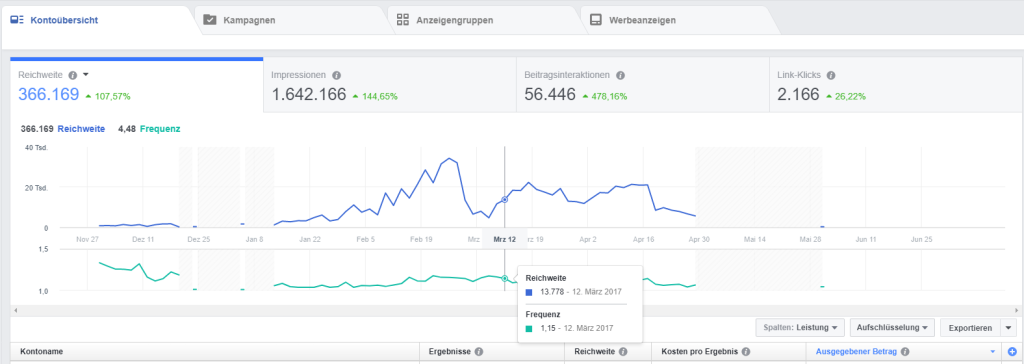
Alle Informationen sind übrigens auch in Diagrammform dargestellt, um Ihnen einen sofortigen Überblick zu geben.
Kampagnen
Im Kampagnenmenü finden Sie alle Ihre erstellten Kampagnen aufgelistet. Sie können auch Filter anwenden, um etwa nur Ihre zur Zeit aktiven anzuzeigen. Achten Sie immer darauf, welche Filter Sie womöglich bereits aktiviert haben. Sonst kann es schnell mal passieren, dass etwas untergeht.

Anzeigengruppen
In diesem Menü finden Sie alle erstellten Anzeigengruppen, aktive und inaktive. Genau wie im Kampagnenmenü können Sie auch hier per Häkchen eine Anzeigengruppe auswählen und sich die dazugehörigen Anzeigen anschauen.
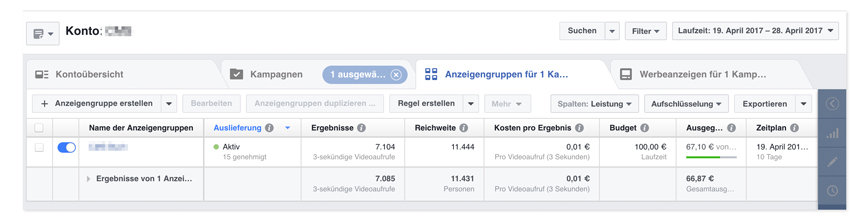
Werbeanzeigen
Schliesslich können Sie im letzten Reiter alle Ihre Anzeigen aller Ihrer Kampagnen einsehen – oder eben nur die einer bestimmten Kampagne oder Anzeigengruppe. Ihnen wird auch das dazugehörige Bild angezeigt, sodass Sie die Anzeigen schnell erkennen.
Die vier verschiedenen Reiter für Kontoübersicht, Kampagnen, Anzeigengruppen und Werbeanzeigen funktionieren sehr ähnlich. Wie erwähnt gelten deshalb so gut wie alle Features, die wir im Folgenden erklären, für alle Menüs.
Datum eingrenzen
In jedem Reiter haben Sie oben rechts ein Drop-down-Menü, über das Sie Ihren Auswertungszeitraum eingrenzen können. Sie können verschiedene Zeiträume markieren oder aus den Voreinstellungen zum Beispiel die letzte Woche oder diesen Monat auswählen.
Wichtig ist hier, dass alle Voreinstellungen, die mit „Letzte“ beginnen, den momentanen Tag nicht einbeziehen. Wenn Sie also zum Beispiel „Letzte Woche“ auswählen, wird die vergangene Woche bis zum gestrigen Tag analysiert.
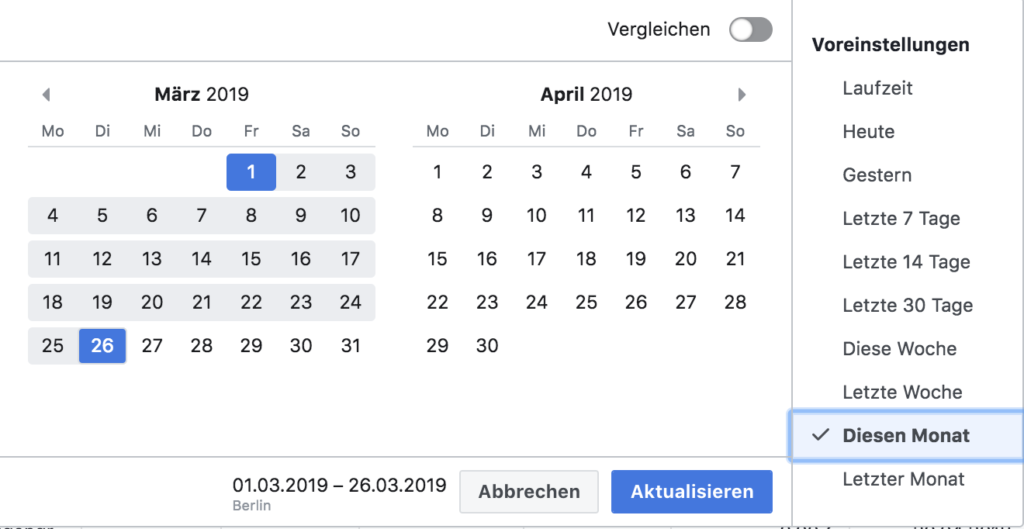
Wenn Sie die Performance einer Kampagne zu Ihrer Schul- und Kindergartenfotografie untersuchen möchten, sollten Sie sich mehrere verschiedene Zeiträume anschauen: einen kürzeren und einen etwas längeren.
So können Sie sowohl die gesamte Laufzeit der Kampagne überblicken als auch die momentane Performance. Eine Kampagne die über ihre gesamte Laufzeit viele Linkklicks erzeugt hat, kann in der letzten Woche weniger erfolgreich gewesen sein. Eine Tendenz, die Ihnen nicht auffiele, würden Sie nur die Klicks für die gesamte Laufzeit anschauen.
So viele Spalten!
Neben der Spalte mit dem Namen Ihrer Kampagnen, Anzeigengruppen oder Werbeanzeigen finden Sie verschiedene andere Spalten mit Informationen über Auslieferung, Budget etc.
Spalten anpassen
Facebook wählt hier automatisch schon einige Standardkennzahlen für Ihre Kampagnen aus. Sie können Ihre Spalten aber auch individuell anpassen. Klicken Sie hierzu auf den Spalten-Button oben rechts und wähle „Spalten anpassen“ aus.
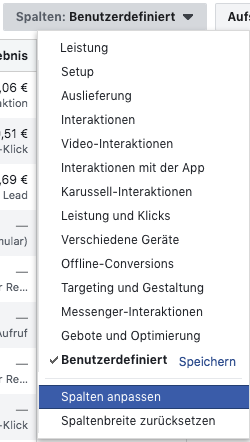
In diesem Menü können Sie bestimmte Analysekriterien zu verschiedenen übergeordneten Themen wie Leistung oder Kosten auswählen. Je nachdem, welche für Ihre Kindergarten- und Schulfotografie am sinnvollsten sind. Diese werden dann als Spalten Ihrer Übersicht hinzugefügt.
Es gibt unzählige Kriterien, aus denen Sie hier wählen können. Wir haben Ihnen mal die wichtigsten aufgelistet:
- Leistung: Ergebnisse, Reichweite, Frequenz (wie oft wurde die Anzeige im Durchschnitt von der gleichen Person gesehen), Impressionen (jedes Mal, wenn ein Nutzer Ihre Anzeige sieht), Relevanzbewertung (gibt an, wie interessant Ihre Werbeeinheit für die Nutzer ist), ausgegebener Betrag, Kosten pro Ergebnis
- Interaktionen: Beitragsinteraktionen (Klicks, Kommentare, Shares)
- Klicks: Individuelle Linkklicks, CTR (die Click-through-rate gibt an, wie oft Ihre Anzeige im Verhältnis zur Anzahl der Impressionen angeklickt wird)
- Conversions: Markieren Sie hier die von Kunden als Reaktion auf deine Anzeige vorgenommenen Handlungen, die Sie untersuchen möchten. Hierfür benötigen Sie Facebook Pixel. Mehr dazu finden Sie in unserem Blogartikel über Facebook mit Budget.
Ihre erstellte Spaltenauswahl können Sie unten links als Voreinstellung speichern.
Das Attributionszeitfenster
Für eine effektive Auswertung Ihrer Conversions ist es wichtig, dass Sie Ihr Attributionsfenster Ihren Wünschen anpassen. Bestimmte Handlungen der Facebook-Nutzer werden einer Anzeige nämlich nur zugeordnet, wenn sie innerhalb dieses Attributionsfensters stattfinden.
Der von Facebook voreingestellte Zeitraum hierfür ist „1 Tag nach Aufruf“ und „28 Tage nach Klick“. Das bedeutet, dass Sie in Ihrem Werbebericht sehen, welche Handlungen jemand innerhalb von 28 Tagen oder eben einem Tag nach Anklicken Ihrer Anzeige durchgeführt hat. Wenn Sie möchten, können Sie das Attributionsfenster in den allgemeinen Einstellungen Ihres Werbekontos anpassen.
Statistiken

Für jede Kampagne, Anzeigengruppe oder Werbeanzeige zu Ihrer Kindergarten- und Schulfotografie können Sie sich noch spezifischere Daten zu ihrer Performance anzeigen lassen. Setzen Sie einfach ein Häkchen neben der jeweiligen Werbeeinheit und klicken Sie auf das Balkendiagrammsymbol im Menü am rechten Rand des Werbeanzeigenmanagers.
Es öffnet sich ein neues Menü mit den Tabs „Leistung“, „Demografie“ und „Platzierung“.
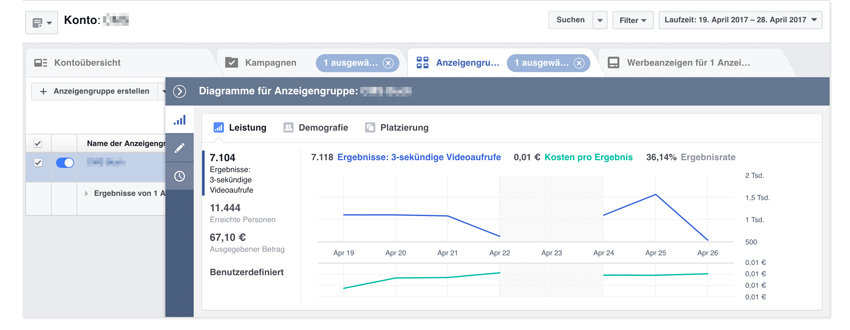
Unter „Leistung“ können Sie zum Beispiel erfahren, wie viele Personen Sie durch die Facebook-Werbung für Ihre Kindergarten- und Schulfotografie erreicht haben, wie viele davon auf Ihre Anzeigen geklickt haben und wie viel Ihre Kampagne, Anzeigengruppe oder Werbeanzeige gekostet hat.

Unter „Demografie“ erhalten Sie entsprechende Details zu den Personen, die Ihre Anzeige gesehen oder auf einen darin enthaltenen Link geklickt haben. Zum Beispiel wie alt sie sind oder ob es sich eher um Männer oder Frauen handelt
In der Statistik über Platzierung sehen Sie, wie gut Ihre Anzeige auf anderen Social-Media-Kanälen läuft, die auch zu Facebook gehören. Natürlich nur, falls Sie sie dort auch ausspielen.
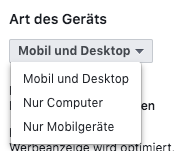
Sie können auch nach Computer oder Mobilgerät filtern, um zu sehen, wie viele Menschen Ihre Anzeigen eher auf dem Handy angezeigt bekommen.
Aufschlüsselungen
Zusätzlich zu den Kennzahlen, die Sie in den verschiedenen Spalten der Übersicht finden, können Sie auch sogenannte Aufschlüsselungen verwenden. Klicken Sie hierfür auf das Drop-down-Menü „Aufschlüsselung“.
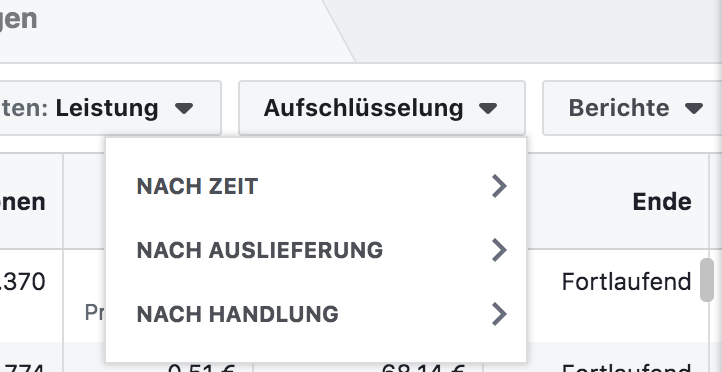
Wie der Name schon sagt, können Sie die Kampagnen, Anzeigengruppen und Werbeanzeigen Ihrer Schul-und Kindergartenfotografie hier nach verschiedenen Kriterien aufschlüsseln. Das bedeutet, Sie erhalten eine noch detailliertere Ansicht zu einem bestimmten Gesichtspunkt.
In jeder der drei Hauptkategorien Zeit, Auslieferung und Handlung gibt es Subkategorien, zum Beispiel:
- Nach Zeit: Ergebnisse pro Tag, pro Woche, pro zwei Wochen, pro Monat
- Nach Auslieferung: Sortiert nach Alter, Geschlecht, Region, Platzierung, Gerät, Tageszeit etc.
- Nach Handlung: Conversion-Gerät, Ziel, Art von Beitragsreaktion etc.
Wählen Sie zum Beispiel eine Aufschlüsselung nach Tag, dann erhalten Sie in Ihren existierenden Spalten detaillierte Analysen für jeden Tag, den Ihre Anzeige schon online ist. Also wie viel Ihre Anzeige pro Tag gekostet hat, wie viele Impressionen sie pro Tag erreicht hat etc.
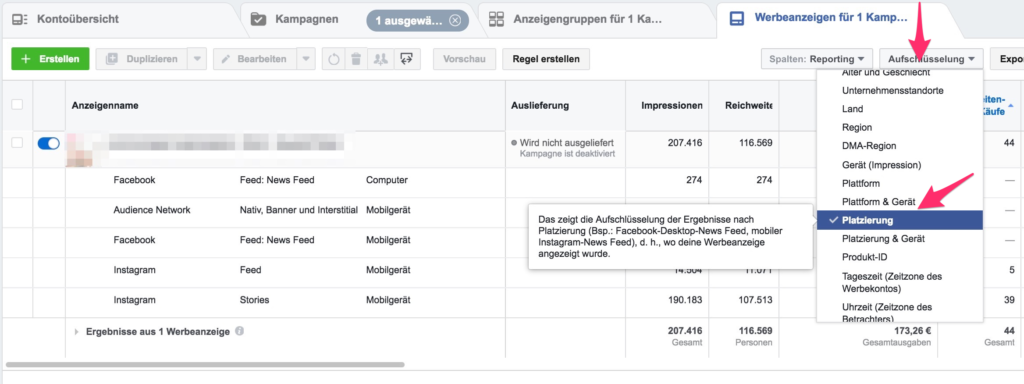
Durch die Aufschlüsselungen können Sie unter anderem herausfinden, auf welchen Social Media Kanälen die Anzeigen Ihrer Schul- und Kindergartenfotografie am erfolgreichsten sind. Oder auch, zu welchen Wochentagen Sie am meisten Conversions zum kleinsten Preis erreichen.
Hashtags
Haben Sie ein Hashtag für ein Gewinnspiel oder Ähnliches auf Facebook verwendet, dann können Sie den Erfolg Ihrer Aktion anhand des Hashtags messen.
Wenn Sie Ihre User aufgefordert haben, den Beitrag mit dem Hashtag zu teilen, können Sie ganz gezielt nach diesem suchen: entweder einfach direkt auf Facebook, oder Sie benutzen dafür ein externes Tool wie die kostenlose Social Searcher Software.
Ergebnisse verstehen
Sie haben jetzt einen groben Überblick über alle Ergebnisse, die Sie mit Ihrer Facebook-Werbung erzielt haben. Als Nächstes geht es darum, diese Ergebnisse zu verstehen. Nur so können Sie sie zur Optimierung der Werbestrategie für Ihre Kindergarten- und Schulfotografie nutzen.
Vergleiche ziehen
Falls Sie in Ihrer Kindergarten- und Schulfotografie schon ein paar Kampagnen geschaltet haben, kann es sehr hilfreich sein, die damaligen Ergebnisse mit den neueren zu vergleichen. So erhalten Sie einen Überblick, was in Ihrer Facebook-Werbung besser und was schlechter funktioniert hat. Solche Vergleiche können Sie im Werbeanzeigenmanager ganz einfach ziehen.
Öffnen Sie das Drop-down-Menü für den Zeitraum und aktivieren Sie den Vergleichen-Button. Wählen Sie die beiden Zeiträume aus, die Sie miteinander vergleichen möchten und klicken Sie auf „Aktualisieren“.
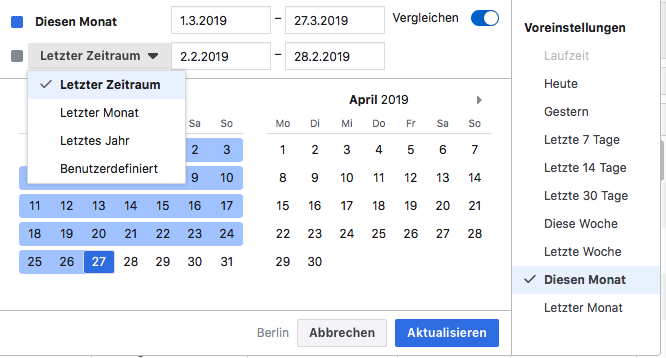
Jetzt können Sie jede einzelne Spalte Ihrer Übersicht öffnen, um detaillierte Vergleiche zu der jeweiligen Kennzahl zu sehen. Finden Sie zum Beispiel heraus, ob es bestimmte Jahreszeiten gibt, zu denen mehr Nutzer den Links Ihrer Anzeigen folgen.
Top oder Flop?
In den verschiedenen Spalten können Sie die einzelnen Kampagnen, Anzeigengruppen und Anzeigen Ihrer Facebook-Werbung auch nach verschiedenen Kennzahlen sortieren. Zum Beispiel so, dass die Kampagnen mit der grössten Reichweite als erstes angezeigt werden.
Durch dieses „Ranking“ können Sie dann die besten und die am wenigsten erfolgreichen Werbeeinheiten Ihrer Kindergarten- und Schulfotografie herausfinden. Markieren Sie beide mit einem Häkchen.
Jetzt können Sie durch einen Klick auf das vorhin erwähnte Balkendiagrammsymbol an der rechten Seite das Statistikmenü wieder öffnen. Dort werden jetzt Diagramme für die beiden ausgewählten Werbeeinheiten angezeigt.
So können Sie einen noch direkteren Vergleich ziehen und herausfinden, was zum Erfolg bzw. Misserfolg einer Kampagne, Anzeigengruppe oder Anzeige geführt hat.
Auf folgende Aspekte könnten Sie beispielsweise vergleichen:
- Welche Zielgruppen sind am erfolgreichsten?
- Waren längere Kampagnen erfolgreicher?
- Welche Texte oder Überschriften haben am meisten Linkklicks erzeugt?
- Welche Call-to-Action Texte waren am wirksamsten?
Korrekturen
Wenn Sie anhand Ihrer Analyseergebnisse merken, dass bestimmte Anzeigen oder Anzeigengruppen besser performen als andere, können Sie entsprechende Anpassungen machen. Erhöhen Sie für eine erfolgreiche Anzeigengruppe zum Beispiel das Budget. Oder kombinieren Sie die Anzeige mit dem besten Foto mit der Anzeige mit dem besten Text.
Ausserdem können Sie durch die Informationen in der Kontoübersicht und die Aufschlüsselungen nach Zeit in den einzelnen Werbeeinheitentabs herausfinden, ob es bestimmte Phasen im Jahr gibt, zu denen Sie erfolgreicher werben. In diesen Phasen könnten Sie dann verstärkt Kampagnen ausspielen.
Die demografischen Informationen in der Kontoübersicht oder dem Statistikmenü können Ihnen dabei helfen, die Zielgruppen Ihrer Facebook-Werbung weiter zu verfeinern. Wenn Ihre Anzeigen zum Beispiel bei Frauen besonders gut ankommen, könnten Sie sich in Zukunft besonders auf sie konzentrieren.
Ein paar letzte Hinweise
Berichte Speichern und Automatisieren
Es kostet natürlich Zeit, regelmässig die Werbeergebnisse Ihrer Schul- und Kindergartenfotografie im Werbeanzeigenmanager nachzuverfolgen und gerät im Trubel vielleicht auch mal in Vergessenheit.
Mit Facebooks Tool zur Berichterstellung können Sie sich jede Woche automatisierte Berichte über die Ergebnisse Ihrer Facebook-Werbung per E-Mail zusenden lassen.
Rufen Sie hierfür den Bereich „Werbeanzeigenberichte“ im Hauptmenü des Werbeanzeigenmanagers auf und klicken Sie auf „Neu“, um einen Bericht zu erstellen.
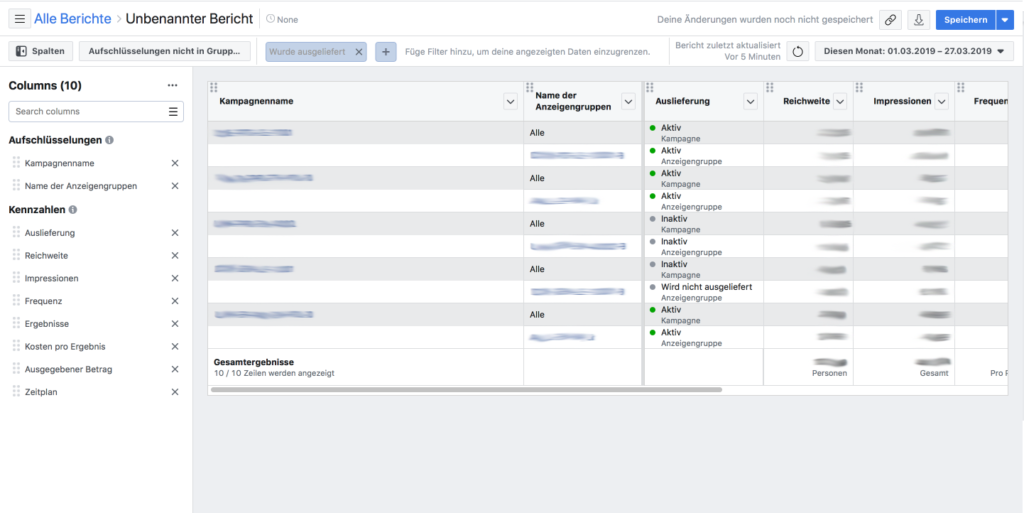
Genau wie in den Tabs für Kampagnen, Anzeigengruppen und Anzeigen wählen Sie jetzt im Bericht Ihre Kennzahlen und Aufschlüsselungen so aus, wie sie für Ihre Zwecke am sinnvollsten sind.
Sobald Sie Ihren Bericht fertiggestellt haben, wählen Sie aus dem Drop-down-Menü neben „Speichern“ den Menüpunkt „Speichern unter“ aus. Es öffnet sich ein kleines Fenster, in dem Sie festlegen können, dass Sie den neusten Bericht regelmässig per E-Mail zugesendet bekommen möchten.
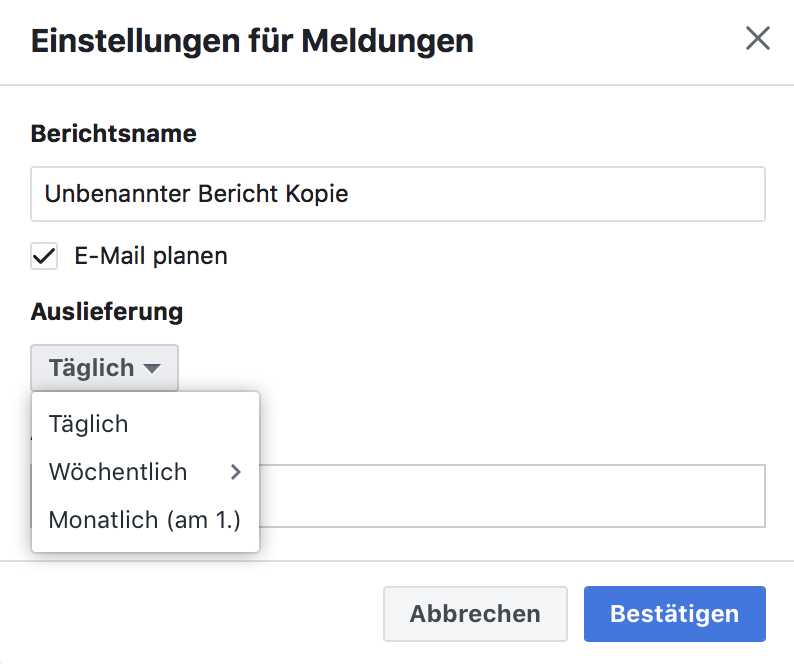
Geben Sie Facebook Zeit, zu lernen!
Der Algorithmus, den Facebook zur Optimierung Ihrer Anzeigen verwendet, ist zwar sehr ausgeklügelt und nützlich, braucht aber natürlich erst einmal Zeit zum Lernen. Das bedeutet, Facebook braucht Zeit, um Daten zu sammeln und die Zielgruppen und Kampagnen Ihrer Schul- und Kindergartenfotografie „kennenzulernen“.
Sie sollten deshalb darauf achten, Ihre Einstellungen im Werbeanzeigenmanager nicht zu häufig zu ändern. Warten Sie immer zwei oder drei Tage nach einer Änderung, damit der Facebook-Algorithmus genug Zeit zum Optimieren hat. Wenn Sie das nicht tun, wird der gesamte Lernfortschritt gelöscht und Facebook fängt quasi von vorne an.
Auch bei Änderungen des Budgets für Ihre Facebook-Werbung sollten Sie keine zu grossen Sprünge machen. Erhöhen oder verringern Sie Ihr Budget immer in Schritten um 10 bis 15 %. Ansonsten verwirren Sie Facebook.
Aufhören, wenn es am schönsten ist
Auch die beste Anzeige kann nicht für immer ausgespielt bleiben. Irgendwann haben einfach alle in Ihrer Zielgruppe verfügbaren Mitglieder die Anzeige gesehen. Die Kennzahl für Frequenz ist ein guter Indikator dafür.
Wenn die Performance Ihrer Anzeige schlechter wird, sollten Sie sich also mal die Frequenz anschauen. Manchmal reicht dann schon eine kleine Änderung der Anzeige, um sie wieder interessant zu machen. Das funktioniert aber nicht immer. Generell sollten Sie die Anzeigen Ihrer Facebook-Werbung regelmässig erneuern.
Testen, testen, testen!
Um Korrekturen vornehmen zu können, brauchen Sie natürlich mehrere Testläufe, in denen Sie verschiedene Fotos oder Texte in einer sonst vollkommen identischen Anzeigen gegeneinander austesten. Dieses Verfahren, genannt A/B-Testing, ist im Marketing inzwischen üblich.
Generell geht es bei Facebook-Werbung vor allem ums Ausprobieren. Statt lange über verschiedene Formulierungen nachzugrübeln, sollten Sie einfach verschiedene Möglichkeiten aussenden und schauen, was besser ankommt. Im Endeffekt ist jede Zielgruppe anders und Sie können nur durch Ausprobieren herausfinden, was ihr am besten gefällt.
Haben Sie noch Fragen oder Hinweise zum Thema Analyse von Facebook-Werbung? Teilen Sie sie in den Kommentaren zum Facebook Post über diesen Artikel mit uns und der Community!
carolinretschke